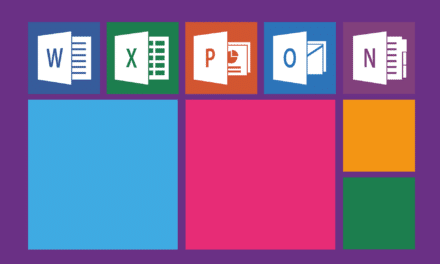"Google Etkinliğim", görüntülemek ve çevrimiçi işinizi yönetin, ancak silmeyi tercih ettiğiniz hassas veya utanç verici bilgiler de içerebilir. Neyse ki Google, ister tek tek öğeleri silerek ister tüm etkinlik geçmişini silerek bu verileri silmek için seçenekler sunar.
Bu yazıda, farklı yöntemleri inceleyeceğiz. verilerini sil "Google Etkinliğim" ile. Ayrıca, verilerinizin güvenli bir şekilde silinmesini sağlamak için alınacak önlemlerin yanı sıra her yöntemin artılarını ve eksilerini tartışacağız. Çevrimiçi geçmişinizi temizlemeye hazırsanız, bunu "Google Etkinliğim" ile nasıl yapacağınızı öğrenmek için okumaya devam edin.
Tek tek öğeleri sil
"Google Etkinliğim" ile verilerinizi silmenin ilk yolu, çevrimiçi geçmişinizdeki öğeleri tek tek silmektir. Bu yöntem, geçmişinizin tamamını değil, yalnızca belirli öğeleri silmek istiyorsanız kullanışlıdır.
Tek tek öğeleri silmek için şu adımları izleyin:
- "Google Etkinliğim" sayfasına gidin.
- Kaldırmak istediğiniz öğeyi bulmak için filtreleri kullanın.
- Açmak için öğeye tıklayın.
- Öğeyi silmek için sayfanın sağ üstündeki çöp kutusu simgesini tıklayın.
Öğeyi sildiğinizde, çevrimiçi geçmişinizden kaldırılacaktır. İstediğiniz öğeleri kaldırmak için bu işlemi tekrarlayabilirsiniz.
Ancak, tek bir öğeyi silmenin, o öğenin tüm izlerinin tüm geçmişinizden kaldırıldığını garanti etmediğini unutmamak önemlidir. Bir öğeyi ve tüm izlerini tamamen kaldırmak için aşağıdaki yöntemi kullanmanız gerekecektir.
Tüm geçmişi temizle
"Google Etkinliğim" ile verilerinizi silmenin ikinci yolu, tüm çevrimiçi geçmişinizi temizlemektir. Tüm geçmiş verilerinizi bir kerede silmek istiyorsanız bu yöntem kullanışlıdır.
Tüm geçmişinizi silmek için, bu adımları takip et:
- "Google Etkinliğim" sayfasına gidin.
- Arama çubuğundaki üç dikey noktayı tıklayın.
- "Etkinliği sil"e tıklayın.
- Açılır pencereye tıklayarak silme işlemini onaylayın.
Tüm geçmişinizi temizledikten sonra, "Google Etkinliğim" içindeki tüm veriler silinecektir. Ancak, kaydettiğiniz veya diğer Google hizmetleriyle paylaştığınız öğeler gibi bu kuralın istisnaları olabilir.
Ayrıca, geçmişinizin tamamını temizlemenin, kişiselleştirilmiş öneriler gibi bazı Google özelliklerinin kalitesini etkileyebileceğini unutmamak önemlidir. Bu özellikleri düzenli olarak kullanıyorsanız, tüm geçmişinizi temizledikten sonra yeniden etkinleştirmeniz gerekebilir.
Alınacak önlemler
"Google Etkinliğim" ile verilerinizi silmeden önce, verilerinizin güvenli bir şekilde silindiğinden emin olmak için birkaç önlem almanız önemlidir.
Öncelikle, geçmişinizdeki belirli öğeler veya Google Drive'da depolanan önemli dosyalar gibi silinmesini istemediğiniz verileri yedeklemek iyi bir fikirdir.
Ardından, verilerinizi silmenin sonuçlarını anladığınızdan emin olun. Örneğin, tüm geçmişinizi temizlemek, daha önce de belirttiğimiz gibi, belirli Google özelliklerinin kalitesini etkileyebilir.
Son olarak, herhangi bir şüpheli etkinliği tespit etmek için geçmişinizi düzenli olarak kontrol etmeniz önemlidir. Geçmişinizde beklenmedik bir şey fark ederseniz, Google Hesabınıza başka birisi erişmiş olabilir.
Bu önlemleri alarak “Google Etkinliğim” ile verilerinizi güvenle silebilir ve veri kaybının önüne geçebilir, Google hesabınızdaki şüpheli etkinlikleri kontrol edebilirsiniz.